标签:load tor window 查看 简单的 ide vol rest gsm
xingchongsmbp3:~ xingchong$
xingchongsmbp3:~ xingchong$
xingchongsmbp3:~ xingchong$ sudo ln -s /Volumes ~/Desktop/Volumes
xingchongsmbp3:~ xingchong$
xingchongsmbp3:~ xingchong$
xingchongsmbp3:~ xingchong$
xingchongsmbp3:~ xingchong$ sudo vim /etc/fstab
xingchongsmbp3:~ xingchong$
xingchongsmbp3:~ xingchong$
xingchongsmbp3:~ xingchong$
xingchongsmbp3:~ xingchong$
xingchongsmbp3:~ xingchong$
xingchongsmbp3:~ xingchong$
xingchongsmbp3:~ xingchong$
xingchongsmbp3:~ xingchong$ cat /etc/fstab
LABEL=D none ntfs rw,auto,nobrowse
LABEL=E none ntfs rw,auto,nobrowse
LABEL=F none ntfs rw,auto,nobrowse
很多同学都会为如何在Mac下写入NTFS格式的磁盘而感到困惑,因为默认情况下,把一个NTFS格式的磁盘插入到Mac里,是只能读不能写的。用起来肯定很郁闷,很多同学也因此把移动硬盘分成了双分区,一个NTFS,一个HFS。其实在Mac下完全是可以写NTFS磁盘的
一种十分简单的方法是用第三方工具,Paragon NTFS for MAC。使用这种工具,虽然说是简单了,可是麻烦事也不少,一来是这个工具是要收费的,当然有破解版,不过破解版里有没有被植入什么,那就没有人知道了,二是这个工具本身就不怎么稳定,容易丢数据不说,每次OSX一更新,必须得等软件更新后才能用,总之,用起来不放心啊。
其实呢,大家并不需要困惑,OSX其实原生就支持NTFS,最早在OSX 10.5的时候,是可以直接写入NTFS的盘的,后来由于微软的限制,把这个功能给屏蔽了,我们可以通过命令行手动打开这个选项。
第一步,当然是插上磁盘啦。
可以从finder或者使用以下命令查看到磁盘的Volume Name:
diskutil list
/dev/disk0
#: TYPE NAME SIZE IDENTIFIER
0: GUID_partition_scheme *128.0 GB disk0
1: EFI EFI 209.7 MB disk0s1
2: Apple_CoreStorage 127.7 GB disk0s2
3: Apple_Boot Boot OS X 134.2 MB disk0s3
/dev/disk1
#: TYPE NAME SIZE IDENTIFIER
0: GUID_partition_scheme *500.1 GB disk1
1: EFI EFI 209.7 MB disk1s1
2: Apple_CoreStorage 499.2 GB disk1s2
3: Apple_Boot Boot OS X 650.0 MB disk1s3
/dev/disk2
#: TYPE NAME SIZE IDENTIFIER
0: Apple_HFS Macintosh HD *621.4 GB disk2
/dev/disk3
#: TYPE NAME SIZE IDENTIFIER
0: FDisk_partition_scheme *1.0 TB disk3
1: Windows_NTFS FreeAgent GoFlex Drive 1.0 TB disk3s1可以看到,我的 Volume Name 是FreeAgent GoFlex Drive。
紧接着更新 /etc/fstab文件
sudo vim /etc/fstab把以下内容写入进去
LABEL=FreeAgent\040GoFlex\040Drive none ntfs rw,auto,nobrowse下面来依次解释一下,其中的\040的意思是代替空格键,因为我的Volume Name是有空格的,所以必须把这个空格给转义了。
后面的Ntfs rw表示把这个分区挂载为可读写的ntfs格式,最后nobrowse非常重要,因为这个代表了在finder里不显示这个分区,这个选项非常重要,如果不打开的话挂载是不会成功的。
编辑好以后重新插入磁盘,就能识别到了,但是这个时候有了一个最大的问题,因为这个分区在finder里不显示了,那么我们要怎么找到它呢,总不能一直用命令行把。
解决办法其实很简单,因为这个分区是挂/Volumes下的,我们把这个目录在桌面做一个快捷方式就行了。
sudo ln -s /Volumes ~/Desktop/Volumes然后我们能在桌面找到
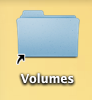
点开以后就能找到磁盘了
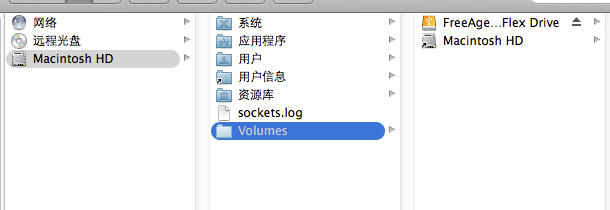
用这种方法打开的是系统原生的ntfs功能,稳定实用,比第三方工具要好用的多了。
标签:load tor window 查看 简单的 ide vol rest gsm
原文地址:https://www.cnblogs.com/xingchong/p/10357279.html